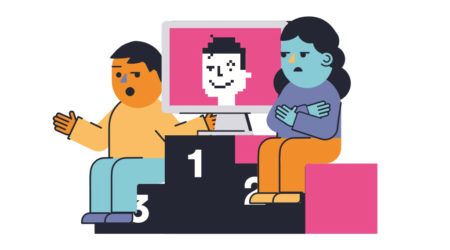Ko tas nozīmē, kad dators man saka, ka tas ir Gatavošanās Windows ? Dažreiz dators iestrēgst vietnē GettingWindowsGatavs. Tas var būt nepatīkams, taču tas ne vienmēr ir problēma. Patiesībā gatavojot logus, neizslēdziet datoru ziņojums var parādīties daudzu iemeslu dēļ. Šeit ir daži veidi, kā jūs varat risināt šo problēmu.
Viena no metodēm problēmas novēršanai, kad dators iestrēgst, gatavojoties Windows, ir gaidīšana. Dažreiz jautājums pats tiek atrisināts. Dažreiz jautājumu vispār nav. Kas notiek, kad redzat ziņojumu Gatavojoties Windows, neizslēdziet datoru ir daudz procesu. Tiek instalēta un konfigurēta programmatūra, Windows konfigurē iestatījumus, un dažreiz tā organizē un attīra vairs nevajadzīgus failus. Lai to paveiktu, var būt vajadzīgs nedaudz laika. Veicot instalēšanu, ieteicams pagaidīt no 2 līdz 3 stundām Windows 10 jo laiks var atšķirties atkarībā no pašas instalācijas. Ja jūs gaidāt pāris stundas un jūsu dators joprojām ir iestrēdzis, lai sagatavotos Windows, šeit ir daži veidi, kā novērst problēmu.
Kā novērst Windows sagatavošanu
Izslēdziet datoru un atiestatiet datoru
Darot a strāvas atiestatīšana ir veids, kā notīrīt informāciju datora atmiņā, nesabojājot datus. Tas ir arī lielisks veids, kā novērst korupcijas problēmas datorā, kas var jūs izkļūt no Tiek gatavota Windows , Neizslēdziet datoru. cilpa. Kā veikt šo darbību:
- Izslēdziet datoru.
- Atvienojiet visas perifērijas ierīces (USB zibatmiņas disks, ārējais cietais disks utt.).
- Nospiediet un 30 sekundes turiet ieslēgšanas / izslēgšanas pogu.
- Atvienojiet strāvas kabeli no datora.
- Izņemiet klēpjdatora akumulatoru.
- Ievietojiet akumulatoru vēlreiz un atkal pievienojiet strāvas kabeļus.
- Ieslēdziet datoru. Tas varētu novērst problēmu
Dzēst failus, kas rada problēmas
Pārstartējiet datoru un redzēsiet šo ekrānu:

- Windows sāknēšanas opciju izvēlnē izvēlieties ' Problēmu novēršana> Papildu opcijas> Komandu uzvedne '.
- Komandrindā ierakstiet: C: cd Windows System32 LogFiles Srt. SrtTrail.txt un nospiediet taustiņu Enter
Lūk, ja redzat šo: Sāknēšanas kritiskais fails c: windows system32 drivers vsock.sys ir bojāts , dodieties uz norādīto vietu, izmantojot komandu uzvedni, un ievadiet komandu Del, lai izdzēstu problemātisko failu.
Sistēmas atjaunošana vai atiestatīšana
Pirms veicat a atjaunot vai atiestatīt sistēmas dublējumkopiju, noteikti dublējiet datus. Bootable disks būs jāizveido citā strādājošā datorā.
Izvēlieties Windows sāknēšanas opcijas Problēmu novēršana> Papildu opcijas> Sistēmas atjaunošana . Izpildiet vedņa norādījumus un izvēlieties atbilstošo atjaunošanas punktu. Noklikšķiniet uz Pabeigt, lai atjaunotu sistēmu.
Vienai no šīm iespējām vajadzētu palīdzēt salabot datoru, kad tas iestrēgst Gatavojoties Windows, neizslēdziet datoru . Atkal, kā minēts iepriekš, esiet pacietīgs un dodiet Windows iespēju darīt savu, pirms sākat uztraukties. Ej prom un ļauj visam notikt.
Par šo ziņojumu jāuztraucas tikai tad, ja tas ilgst vairāk nekā pāris stundas. Windows parasti veic darbību, kas jāveic, lai būtu pareizi instalēta.
Ja meklējat programmatūras kompāniju, kurai varat uzticēties tās integritātes un godprātīgas uzņēmējdarbības prakses dēļ, nemeklējiet tālāk programmatūru. Mēs esam Microsoft sertificēts partneris un BBB akreditēts bizness, kuram rūp mūsu klientiem uzticama, apmierinoša pieredze attiecībā uz viņiem nepieciešamajiem programmatūras produktiem. Mēs būsim ar jums pirms pārdošanas, tās laikā un pēc visām pārdošanas reizēm.
Tā ir mūsu 360 grādu programmatūras saglabāšanas garantija. Tātad, ko jūs gaidāt? Zvaniet mums šodien pa tālruni +1 877 315 1713 vai rakstiet pa e-pastu sales@softwarekeep.com. Kā arī jūs varat sazināties ar mums, izmantojot Live Chat.